Bật bluetooth trên pc là thao tác cần thiết nếu bạn muốn kết nối với các thiết bị không dây như tai nghe, chuột hay loa bluetooth. Tuy nhiên, không phải ai cũng biết cách thực hiện đúng và nhanh chóng. Bài viết sau sẽ hướng dẫn bạn chi tiết từ A đến Z.
Bật Bluetooth trên PC có cần thiết không?
Bluetooth giúp máy tính kết nối nhanh chóng với các thiết bị ngoại vi như tai nghe, loa, bàn phím không dây, chuột không dây hoặc truyền dữ liệu không cần cáp. Đây là giải pháp tiện lợi, giúp giảm bớt dây nhợ rườm rà trên bàn làm việc.
Ngoài ra, bật Bluetooth trên PC còn đặc biệt hữu ích khi bạn muốn:
Chuyển dữ liệu nhanh từ điện thoại sang máy tính và ngược lại;
Kết nối tai nghe không dây để họp online hoặc giải trí;
Dùng tay cầm chơi game Bluetooth mà không cần dây.
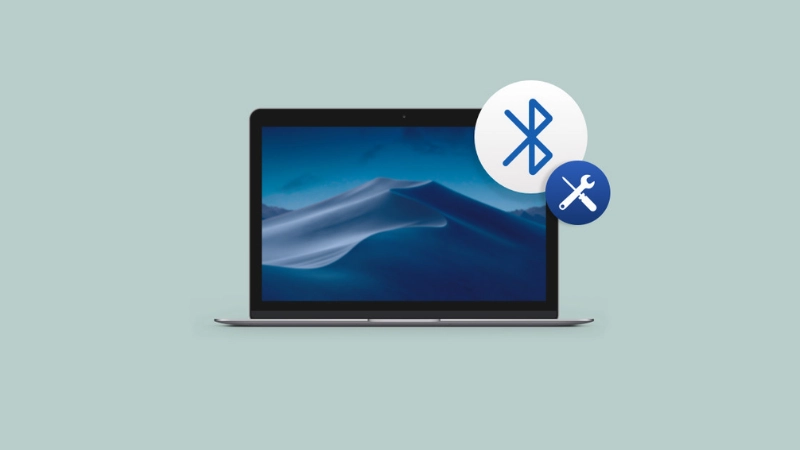
Cách kiểm tra máy tính có hỗ trợ Bluetooth hay không
Trước khi bật Bluetooth, bạn cần kiểm tra xem PC của mình có hỗ trợ Bluetooth không. Cách kiểm tra như sau:
Cách 1: Kiểm tra trong Device Manager
Bấm chuột phải vào biểu tượng Start > chọn Device Manager.
Tìm dòng “Bluetooth” trong danh sách phần cứng. Nếu có mục này, máy bạn hỗ trợ Bluetooth.
Nếu không thấy, hãy kiểm tra mục “Network adapters” xem có dòng chứa chữ “Bluetooth” hay không.
Cách 2: Dùng tổ hợp phím
Một số laptop có phím tắt bật/tắt Bluetooth (Fn + phím có biểu tượng Bluetooth).
Với máy bàn, bạn có thể cần một USB Bluetooth nếu không có sẵn card Bluetooth bên trong.
Xem thêm: Hướng dẫn cách bật hẹn hò trên Facebook dễ dàng
Cách bật Bluetooth trên PC Windows 11
Với Windows 11, giao diện có đôi chút khác biệt, nhưng thao tác bật Bluetooth cũng rất đơn giản:
1. Nhấn Start > chọn Settings.
2. Chọn mục Bluetooth & devices.
3. Bật công tắc Bluetooth sang On.
Hoặc bạn cũng có thể:
Nhấn Windows + A để mở Quick Settings.
Nhấn vào biểu tượng Bluetooth để bật hoặc tắt ngay lập tức.
Sau khi bật, bạn có thể nhấn “Add device” để kết nối với tai nghe, bàn phím hoặc điện thoại.

Cách bật Bluetooth trên PC Windows 7
Windows 7 không trực quan như các phiên bản mới hơn, nhưng bạn vẫn có thể bật Bluetooth như sau:
1. Mở Control Panel > chọn Devices and Printers.
2. Chọn Add a device > Windows sẽ tìm thiết bị Bluetooth gần đó.
3. Nhấn chuột phải vào biểu tượng Bluetooth dưới thanh taskbar > chọn Open Settings > tích chọn “Allow Bluetooth devices to find this computer”.
Lưu ý: Windows 7 có thể yêu cầu bạn cài thêm driver Bluetooth. Hãy vào trang web của nhà sản xuất laptop/PC để tải về bản driver tương thích.

Một số lỗi thường gặp khi bật Bluetooth trên PC
Dưới đây là những lỗi phổ biến khi người dùng không thể bật được Bluetooth và cách khắc phục:
1. Không thấy nút Bluetooth
Nguyên nhân:
Driver chưa được cài đặt;
Bluetooth bị tắt trong BIOS.
Cách khắc phục:
Cài lại driver Bluetooth bằng cách vào Device Manager > chọn Scan for hardware changes;
Vào BIOS kiểm tra xem Bluetooth có bị disable không.
2. Không kết nối được với thiết bị
Nguyên nhân:
Thiết bị chưa bật chế độ dò tìm;
Quá xa phạm vi kết nối (thường là 10 mét trở lại).
Cách khắc phục:
Đảm bảo thiết bị ngoại vi bật Bluetooth;
Đưa thiết bị lại gần PC hơn.
Xem thêm: Hướng dẫn chi tiết cách bật JavaScript trên mọi trình duyệt
Có nên dùng USB Bluetooth cho PC không?
Với máy tính để bàn (PC), hầu hết không được tích hợp sẵn Bluetooth. Nếu bạn muốn sử dụng Bluetooth, USB Bluetooth là lựa chọn hợp lý:
Cắm vào cổng USB là có thể dùng được ngay;
Giá rẻ, dễ tìm mua;
Hỗ trợ nhiều thiết bị cùng lúc.
Bạn nên chọn các USB Bluetooth chuẩn 4.0 trở lên, tương thích tốt với nhiều hệ điều hành và tiết kiệm pin hơn.
Mẹo sử dụng Bluetooth hiệu quả
Để sử dụng Bluetooth trên PC ổn định, bạn nên lưu ý một vài điểm:
Tắt Bluetooth khi không sử dụng để tiết kiệm pin và tránh bị kết nối trái phép;
Luôn cập nhật driver Bluetooth mới nhất;
Nếu gặp lỗi thường xuyên, thử khởi động lại dịch vụ Bluetooth Support Service.
Với hướng dẫn chi tiết trên, việc bật bluetooth trên pc sẽ không còn là trở ngại cho bạn nữa. Dù bạn đang dùng Windows 7, 10 hay 11, chỉ cần vài thao tác đơn giản là có thể kết nối thiết bị không dây nhanh chóng và thuận tiện ngay tại nhà.

Bình Luận